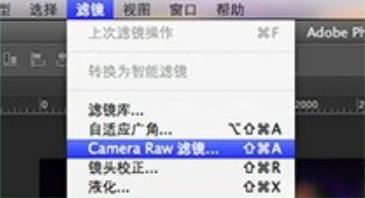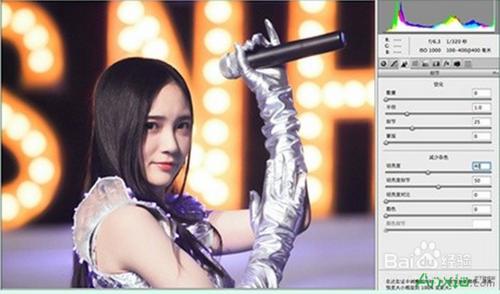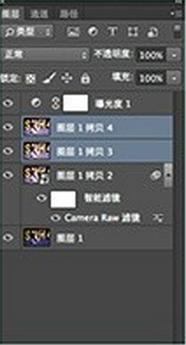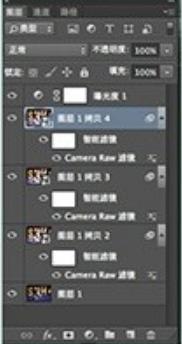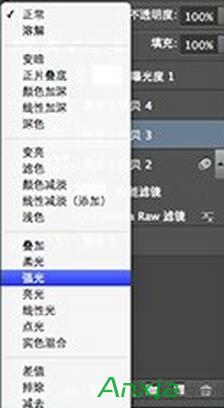曝光不足的照片,後期怎麼調色修圖,簡單粗暴的思路及方法,值得借鑑!
工具/原料
安下教程,Photoshop
方法/步驟
1、首先得做好準備工作,打開原圖,Ctrl+j疊加圖層,右鍵圖層1,轉換為智能對象;右鍵圖層1,濾鏡,camera raw濾鏡調整。
2、調整曝光度,原圖最明顯的缺點就是曝光不足,所以先調整曝光度。
3、調整色溫及調色,調好曝光後,我們就會發現圖像整體偏藍,於是色溫+25,要想把圖片調得溫和點,色調調整為+22即可。
4、調整陰影及黑色,加些陰影及黑色會使圖片變得更有質感。接著調整紅色和橙色的飽和度以及明亮度,目的是讓膚色變得通透白嫩。
5、調整HSL,因為人物衣服反射紫色太顯眼,所以我們要淡化,先調整色相,使之變藍,在降低紫色的飽和度。
6、調整細節,減少雜色,目的是使人物看起來更加柔和,主要是想讓照片呈現出給人什麼樣的感覺,很多時候可以跳過這一步。
7、調整曲線,根據自己的感官調整。
8、調整自然飽和度,使圖片色彩更加飽滿,提升質感,調整好後確定。
9、微調曝光參數,CR裡可能沒有完全調整好,可以再創建新的調整圖層進行微調。
10、眼睛提神,之前調整細節,是眼神變得過於柔和,不夠有神,因此需要做一些細微調整,選中我們之前CR調整過的圖層,按兩次Ctrl+j複製兩層,再選中剛複製的兩個圖層,右鍵對圖片進行柵格化。
11、濾鏡,其它,高反差保留,參數如圖所示。
12、調整圖層混合模式,改為強光。
選中還沒有被操作過的複製蓋印的圖層。
用橡皮擦將眼睛擦掉。
這樣整張圖就修好了,來看看效果圖: